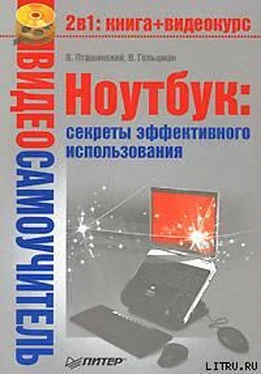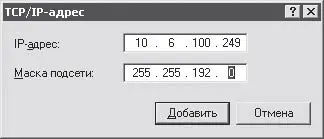Конечно, при объединении двух компьютеров напрямую маску подсети и IP-адрес можно задать самостоятельно, ни с кем не консультируясь. Например, в поле Маска подсети на обоих компьютерах набрать 255.255.255.0, а в поле IP-адрес ввести произвольные адреса – главное, чтобы они отличались друг от друга только последней (четвертой) группой цифр. В качестве примера можно привести следующие IP-адреса: 192.168.0.1 для первого компьютера и 192.168.0.2 для второго.
Примечание
Если ваш ноутбук входит в рабочую группу, не соответствующую общесетевой, то вы можете столкнуться с проблемами доступа к компьютерам других пользователей. Вы просто не увидите в сетевом окружении никого, кроме себя.
Для решения этой проблемы лучше всего сменить текущую рабочую группу. Это можно сделать, вызвав контекстное меню значка Мой компьютер и выбрав в нем пункт Свойства. В открывшемся окне перейдите на вкладку Имя компьютера и нажмите кнопку Изменить. В очередном окне введите название новой рабочей группы и последовательно нажмите во всех открытых окнах кнопки OK.
После этих операций ноутбук сможет получить доступ к любому из компьютеров в локальной сети.
Примечание
Чтобы пользователи других компьютеров смогли получить доступ к вашему ноутбуку, необходимо инициализировать учетную запись Гость, которая автоматически создается при установке операционной системы, но по умолчанию отключена. Конечно, можно войти, введя пароль администратора, однако это не рекомендуется делать из соображений безопасности.
Для активизации учетной записи щелкните кнопкой мыши на значке Гость в категории Учетные записи пользователей в окне Панель управления и в открывшемся окне нажмите кнопку Включить учетную запись «Гость».
Следует также знать о возможности указания сразу двух IP-адресов. Это может пригодиться в определенных ситуациях. Например, на работе вы можете использовать один IP-адрес, а дома – другой. Конечно, если операционная система сможет активировать сразу два, то ничто не помешает ей это сделать.
Чтобы произвести соответствующие настройки в окне Свойства: Протокол Интернета (TCP/IP) (см. рис. 14.4), нажмите кнопку Дополнительно.
В открывшемся окне Дополнительные параметры TCP/IP (рис. 14.5) на вкладке Параметры IP в области IP-адреса нажмите кнопку Добавить и введите новый IP-адрес и маску подсети (рис. 14.6).

Рис. 14.5.Окно Дополнительные параметры TCP/IP
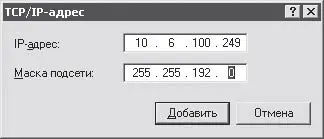
Рис. 14.6.Ввод дополнительного IP-адреса и маски подсети
Теперь ваш ноутбук имеет сразу два IP-адреса. Конечно, для переключения настроек рабочей и домашней сети лучше использовать специальную утилиту (см. гл.12). Тем не менее в случае отсутствия таковой описанный способ будет хоть и неполноценной, но действующей альтернативой.
Выход в Интернет через локальную сеть
Одной из основных целей подключения ноутбука к локальной сети может быть выход через нее в Интернет. Причем это можно делать и дома через стационарный настольный компьютер, и на пресс-конференции, если на ней предоставляется соответствующий сервис.
Рассмотрим три наиболее используемых способа выхода в Интернет. Первый, скорее всего, подойдет для подключения в домашних условиях. Для этого на компьютере, на котором будет настроено соединение с Сетью, должна быть установлена программа, превращающая его в прокси-сервер (компьютер, подключенный к Интернету, который используется в качестве посредника между машиной пользователя и веб-ресурсами в Сети). Описание настройки прокси-сервера выходит за рамки этой книги, поэтому мы просто расскажем, как выйти через него в Интернет с ноутбука (равно как и с любого другого компьютера).
Откройте окно Свойства: Интернет (рис. 14.7), щелкнув кнопкой мыши на значке Свойства обозревателя в категории Сеть и подключения к Интернету в окне Панель управления.

Рис. 14.7.Окно Свойства: Интернет
Нажмите кнопку Настройка LAN и в появившемся окне Настройка локальной сети установите флажок Использовать прокси-сервер для подключений LAN (не применяется для удаленных или VPN-подключений). В ставших активными полях Адрес и Порт введите IP-адрес прокси-сервера и номер порта, через который будет происходить подключение (рис. 14.8). Эти данные необходимо узнать у администратора сети или в настройках прокси-сервера на компьютере, который напрямую подключен к Интернету.
Читать дальше
Конец ознакомительного отрывка
Купить книгу